Gboardの活用
●Gboardは、スマホ/タブレット(Android)用のGoogle多言語入力キーボードで、アプリのインストールで利用できます。 ・クリップボード機能をONにすると、コピー履歴が使えるようになって以前にコピーしたものを繰り返し貼り付けできます。 … #Gboard #Google #タブレット pic.twitter.com/hQzJ2Jd68F
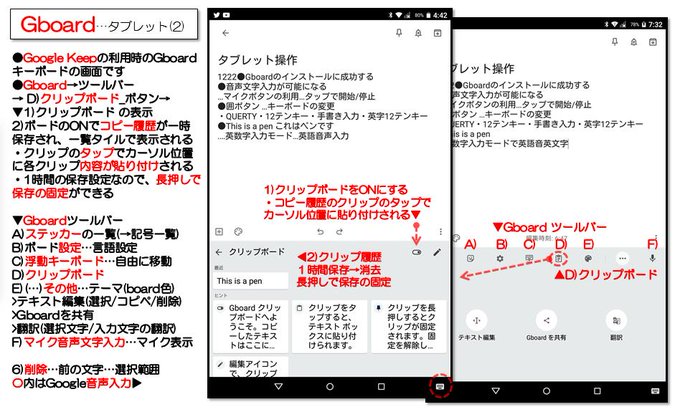
posted at 12:50:55
●Gboardは、スマホ/タブレット(Android)用のGoogle多言語入力キーボードで、アプリのインストールで利用できます。 ・GODANキーボードの日本語入力では、右2列のKからWの頭文字+左1列の母音との組み合わせでローマ字入力ができます。 … #Gboard #Google #タブレット pic.twitter.com/JG5X6qKqpU
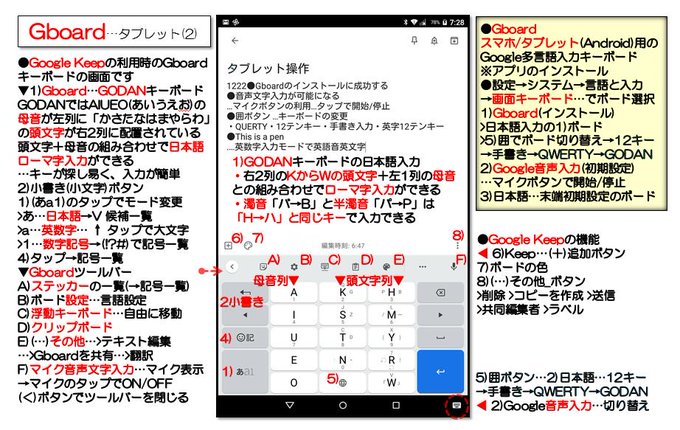
posted at 11:45:28
●Gboardは、スマホ/タブレット(Android)用のGoogle多言語入力キーボードで、アプリのインストールで利用できます。 ・翻訳モードで入力文字の翻訳ができます。 ・Gboardのツールバーのその他(…)ボタン→翻訳ボタンで翻訳画面が表示されます。 … #Gboard #Google #タブレット pic.twitter.com/wocTr4Skcm
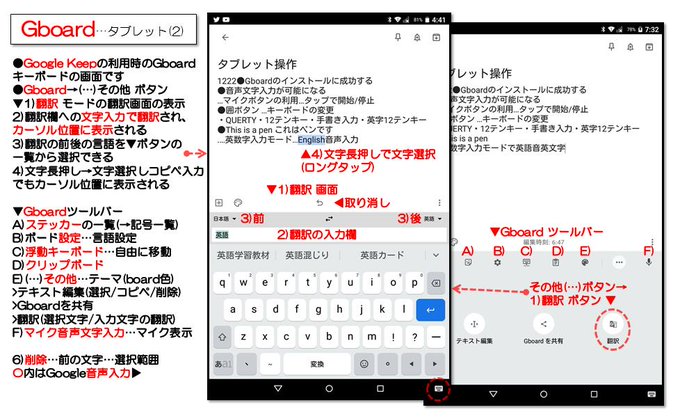
posted at 09:38:51
●Gboardは、スマホ/タブレット(Android)用のGoogle多言語入力キーボードで、アプリのインストールで利用できます。 ・テキスト編集で文字選択操作ができます。 。Gboardのツールバーのその他(…)ボタン→テキスト編集 でテキスト編集画面が開きます。 … #Gboard #Google #タブレット pic.twitter.com/gNLY7ZDoeo
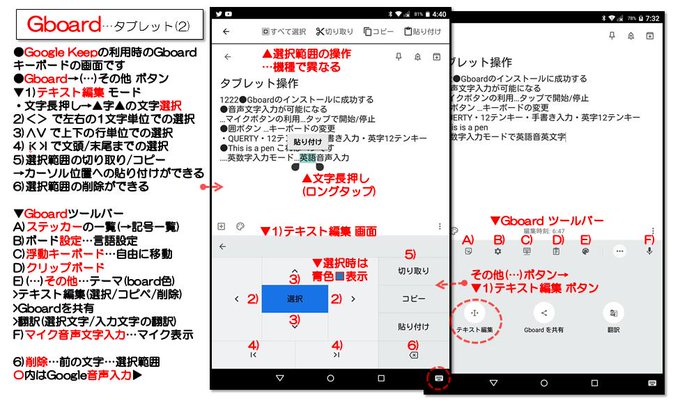
posted at 08:03:13
●Gboardは、スマホ/タブレット(Android)用のGoogle多言語入力キーボードで、アプリのインストールで利用できます。 ・絵文字 入力モードとGoogleステッカー 入力モードの編集画面です。 … #Gboard #Google #タブレット pic.twitter.com/oLkhMCJsnJ
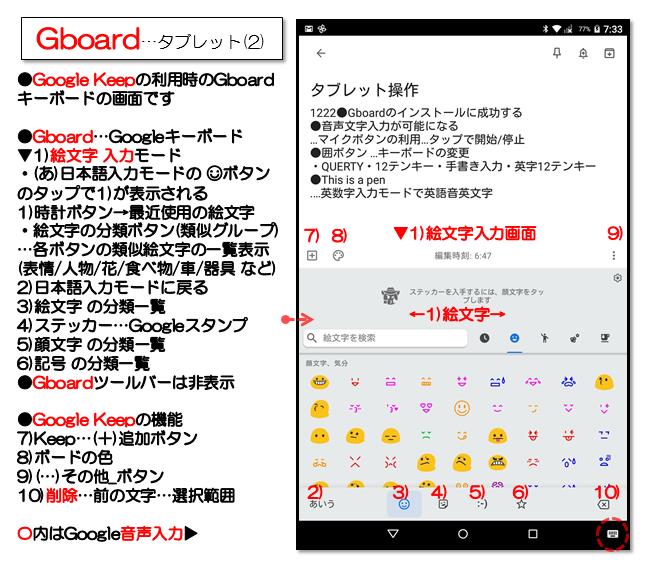
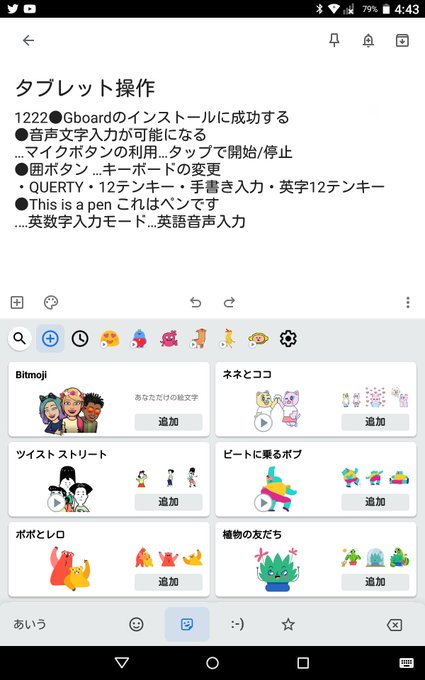
posted at 06:13:16
●Gboardは、スマホ/タブレット(Android)用のGoogle多言語入力キーボードで、アプリのインストールで利用できます。 ・顔文字 入力モードの編集画面をまとめました。 … #Gboard #Google #タブレット pic.twitter.com/rNmv6JwQtg
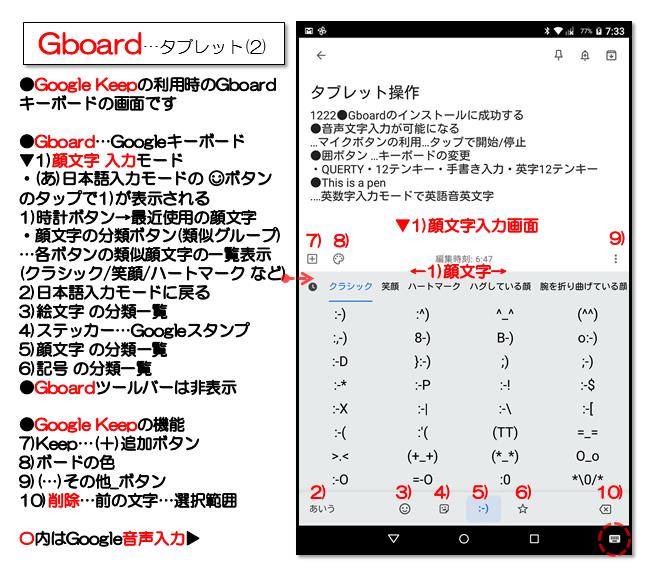
posted at 06:01:09
●Gboardは、スマホ/タブレット(Android)用のGoogle多言語入力キーボードで、アプリのインストールで利用できます。 ・C)浮動キーボードは凸部のドラッグで任意の位置に移動できます。 ・C)ボタンのタップで元のサイズに戻ります。 … #Gboard #Google #タブレット pic.twitter.com/Z1uXmcygHT
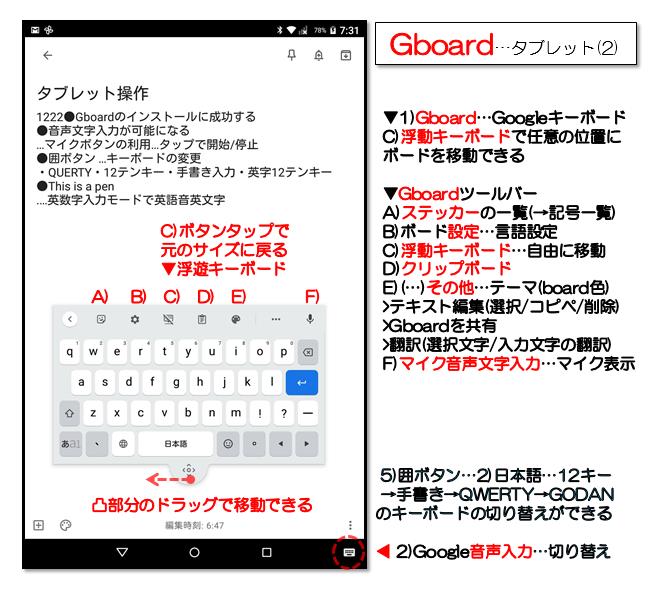
posted at 11:29:52
●Gboardは、スマホ/タブレット(Android)用のGoogle多言語入力キーボードで、アプリのインストールで利用できます。 ・Gboardでは音声入力ボタンが常備されています。 ・画面右下のGoogle音声入力ボタンでも可能です。 … #Gboard #Google #タブレット pic.twitter.com/FsTLJ4vlor
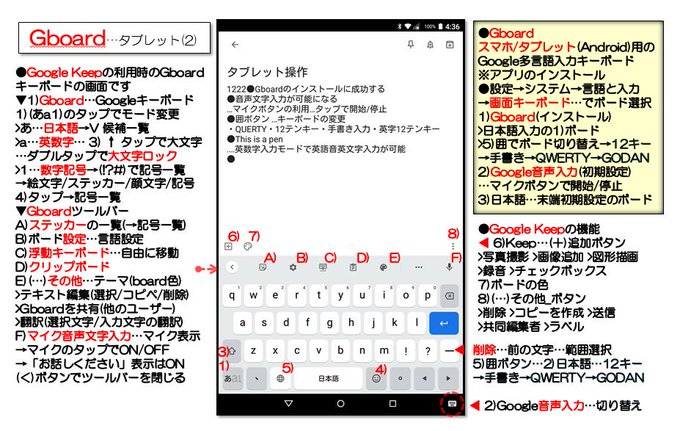
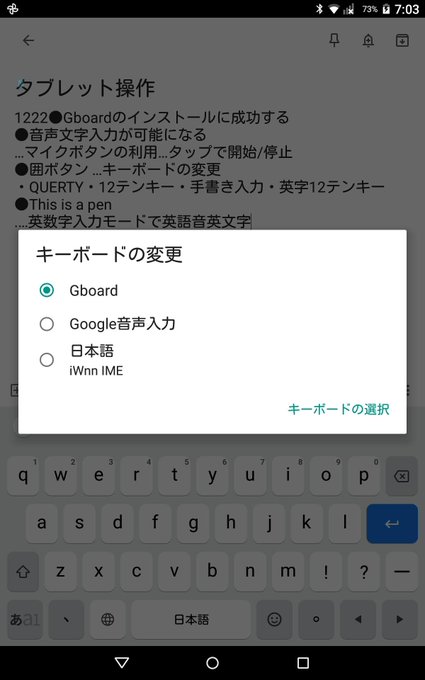
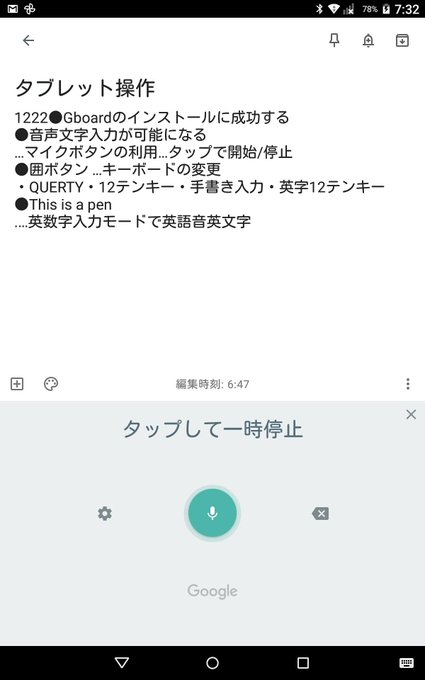
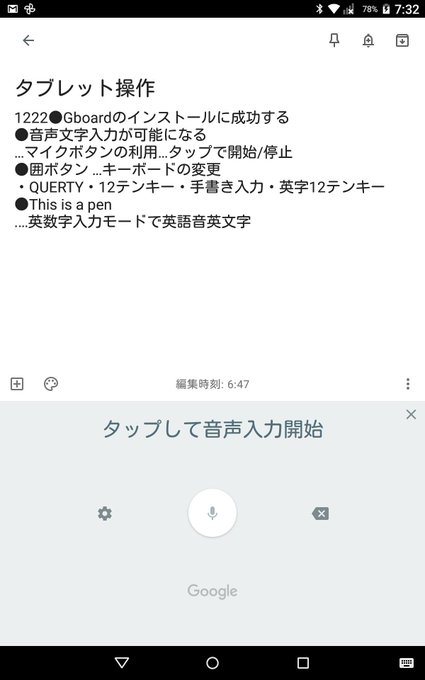
posted at 10:32:15
●Gboardは、スマホ/タブレット(Android)用のGoogle多言語入力キーボードで、アプリのインストールで利用できます。 ・手書き入力モードのキーボードの機能のまとめです。 ・使用頻度の少ない探しにくい漢字の入力に役立ちます。 … #Gboard #Google #タブレット pic.twitter.com/xZPErFTlMQ
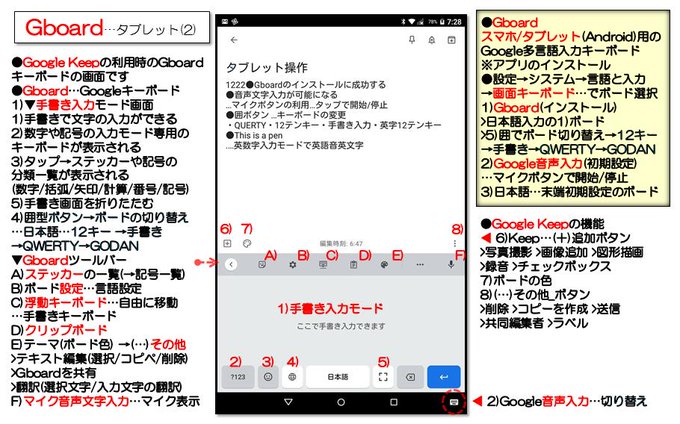
posted at 10:23:01
●Gboardは、スマホ/タブレット(Android)用のGoogle多言語入力キーボードで、アプリのインストールで利用できます。 ・数字記号の入力モード(1数字の強調表示)のキーボードの機能のまとめです。 … #Gboard #Google #タブレット pic.twitter.com/lPLgax7q2E
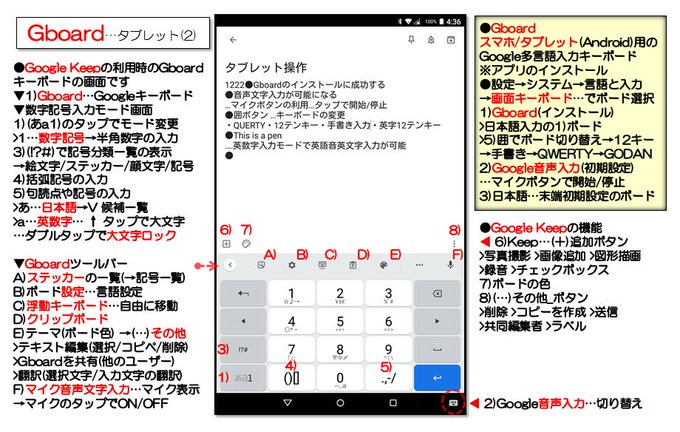
posted at 09:06:39
●Gboardは、スマホ/タブレット(Android)用のGoogle多言語入力キーボードです。 ・記号の入力モードでは時計ボタン(最近の使用した記号)、各ボタンの類似記号の分類一覧表示(数字/括弧/矢印/計算/番号/記号)などのボタンで記号入力ができます。 … #Gboard #Google #タブレット pic.twitter.com/dcmS8EiLol
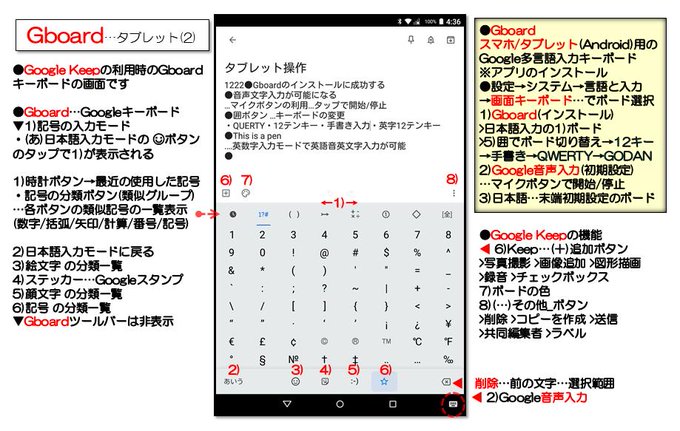
posted at 08:36:29
●Gboardは、スマホ/タブレット(Android)用のGoogle多言語入力キーボードで、アプリのインストールで利用できます。 ・マイク音声文字入力用のマイクボタンが常備されています。 ・(囲)型のボタンでボードの切り替えができます。 … #Gboard #Google #タブレット pic.twitter.com/tNSweO2h2d
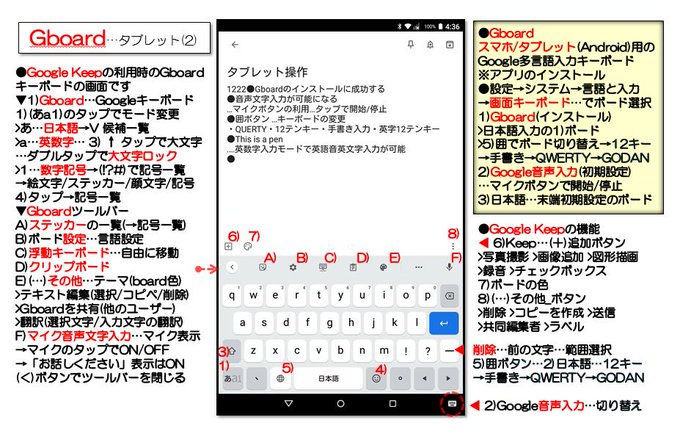
posted at 07:22:55
▲End






















